Das neueste große Feature-Update für Windows 11 ist endlich da. Mit der Version 25H2, auch bekannt als das 2025 Update, liefert Microsoft zahlreiche Neuerungen aus. Dabei haben Anwender die Wahl zwischen verschiedenen Installationsmethoden – von der automatischen Aktualisierung bis hin zur manuellen Neuinstallation per Systemabbild.
Was ihr über das neue Update wissen müsst
Bevor ihr mit der Installation beginnt, solltet ihr verstehen, wie Microsoft diesmal vorgeht. Anders als bei früheren Major-Updates wurden viele neue Funktionen schon in den letzten Wochen stillschweigend auf eure Rechner übertragen. Diese Features schlummern momentan noch im Hintergrund eures Systems. Das aktuelle Update fungiert im Grunde als Freischaltcode, der all diese vorbereiteten Neuerungen aktiviert und gleichzeitig die Build-Nummer aktualisiert.
Die komfortabelste Lösung: Automatische Aktualisierung nutzen
Für die überwiegende Mehrheit der Anwender empfiehlt sich der automatische Weg über die integrierte Update-Funktion. Microsoft hat diesen Prozess bewusst so gestaltet, dass auch technisch weniger versierte Menschen problemlos auf die neueste Version upgraden können. Wer dennoch mehr Kontrolle oder spezielle Installationsoptionen benötigt, findet weiter unten ausführliche Alternativen.
Methode 1: Standard-Update für Windows 11 Nutzer
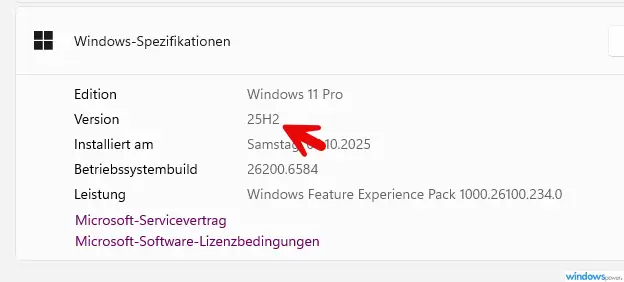
Besitzt ihr bereits ein System mit Windows 11? Dann ist dieser Weg für euch der schnellste und einfachste.
Vorbereitungen treffen:
- Stellt sicher, dass euer Gerät mit dem Internet verbunden ist
- Sichert wichtige Daten zur Vorsicht auf einem externen Speichermedium
- Schließt bei Laptops das Netzteil an, um Unterbrechungen zu vermeiden
Update-Funktion aufrufen:
- Drückt gleichzeitig die Windows-Taste und „I“ auf eurer Tastatur
- Alternativ: Klickt mit der rechten Maustaste auf das Start-Symbol und wählt „Einstellungen“
- Sucht in der Seitenleiste nach dem Eintrag „Windows Update“
Aktualisierung anstoßen:
- Betätigt die Schaltfläche „Nach Updates suchen“ oben im Fenster
- Euer System nimmt nun Kontakt mit den Microsoft-Servern auf
- Nach kurzer Prüfung erscheint die Information über verfügbare Aktualisierungen
Installation durchführen:
- Sobald „Version 25H2 ist verfügbar“ angezeigt wird, klickt auf „Herunterladen und installieren“
- Der Download beginnt automatisch im Hintergrund
- Ihr könnt während des Downloads weiterarbeiten
- Nach Abschluss fordert das System einen Neustart an
- Plant etwa 20-40 Minuten für den gesamten Vorgang ein
Pro-Tipp für schnellere Updates: Aktiviert in den Update-Einstellungen die Option „Neueste Updates so früh wie möglich erhalten“. Damit werdet ihr bevorzugt behandelt und erhaltet neue Versionen schneller als andere Nutzer.
Methode 2: Upgrade von Windows 10 durchführen
Nutzt ihr noch das Vorgängersystem? Auch für euch steht der Wechsel zur neuesten Version offen – allerdings mit einigen Voraussetzungen.
Hardware-Kompatibilität prüfen:
- Euer PC muss bestimmte technische Mindeststandards erfüllen
- Dazu gehören ein TPM 2.0 Chip und UEFI-Firmware
- Außerdem wird eine ausreichend moderne CPU benötigt
- Microsoft stellt ein kostenloses Prüfprogramm namens „PC-Integritätsprüfung“ bereit
Upgrade-Prozess starten:
- Öffnet die Systemsteuerung über das Startmenü
- Navigiert zu „Update und Sicherheit“
- Klickt auf „Windows Update“ in der linken Navigation
- Drückt auf „Nach Updates suchen“
Upgrade durchführen:
- Falls euer System die Anforderungen erfüllt, seht ihr ein Upgrade-Angebot
- Klickt auf „Herunterladen und installieren“
- Der Prozess dauert je nach Internetgeschwindigkeit 1-2 Stunden
- Euer PC wird mehrfach automatisch neu gestartet
- Eure persönlichen Dateien und Programme bleiben dabei erhalten
Wichtiger Hinweis: Erscheint kein Upgrade-Angebot, erfüllt eure Hardware vermutlich nicht die technischen Voraussetzungen. In diesem Fall solltet ihr zunächst die Kompatibilität überprüfen.
Methode 3: Installation per Upgrade-Assistent
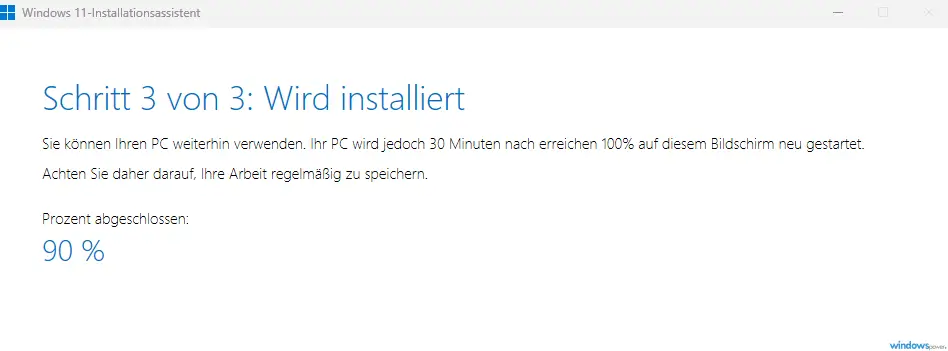
Diese Methode eignet sich hervorragend, wenn die normale Update-Funktion das neue System nicht anbietet oder ihr mehr Kontrolle über den Installationsprozess wünscht.
Assistent-Tool beschaffen:
- Besucht die offizielle Microsoft-Webseite für Windows 11
- Sucht nach dem Bereich „Windows 11 Installation Assistant„
- Ladet die kleine Programmdatei herunter (etwa 5 MB)
- Speichert sie in eurem Download-Ordner
Programm ausführen:
- Führt einen Doppelklick auf die heruntergeladene Datei aus
- Bestätigt die Sicherheitsabfrage mit „Ja“
- Das Tool startet automatisch eine Systemanalyse
Installationsprozess begleiten:
- Der Assistent überprüft zuerst die Systemvoraussetzungen
- Anschließend lädt er die benötigten Dateien herunter (etwa 5 GB)
- Die eigentliche Installation startet nach dem Download automatisch
- Folgt den eingeblendeten Anweisungen
- Der komplette Vorgang nimmt ungefähr 60-90 Minuten in Anspruch
Vorteil dieser Methode: Der Assistent kümmert sich um alles Technische automatisch und führt euch Schritt für Schritt durch den Prozess.
Methode 4: Installationsmedium mit dem Media Creation Tool erstellen
Ideal für Situationen, in denen ihr mehrere Computer aktualisieren möchtet oder keine stabile Internetverbindung zur Verfügung steht.
Tool herunterladen und starten:
- Ruft die Microsoft-Webseite für Windows 11 auf
- Sucht nach „Medien für die Installation erstellen“
- Ladet das Media Creation Tool herunter
- Startet es mit Administratorrechten (Rechtsklick > Als Administrator ausführen)
USB-Stick vorbereiten:
- Besorgt einen USB-Stick mit mindestens 8 GB freiem Speicher
- Sichert vorher alle darauf befindlichen Daten – der Stick wird formatiert
- Steckt den USB-Stick in einen freien Port
Installationsmedium erstellen:
- Im Tool wählt ihr „Installationsmedien erstellen“
- Bestätigt die Lizenzvereinbarung
- Belasst die empfohlenen Spracheinstellungen
- Wählt „USB-Speicherstick“ als Zielmedium
- Wählt euren USB-Stick aus der Liste
- Startet den Download (dauert je nach Verbindung 20-60 Minuten)
Medium verwenden:
- Nach Abschluss habt ihr einen bootfähigen USB-Stick
- Steckt ihn in den zu aktualisierenden Computer
- Öffnet den Stick im Explorer
- Startet die Datei „setup.exe“
- Folgt dem Installationsassistenten
Zusatznutzen: Dieses Medium könnt ihr auch zur Reparatur beschädigter Windows-Installationen verwenden oder um mehrere PCs nacheinander zu aktualisieren.
Methode 5: Manuelle Installation über ISO-Datei (für Fortgeschrittene)
Diese Variante richtet sich an erfahrene Anwender, die eine saubere Neuinstallation bevorzugen oder spezielle Installationsszenarien umsetzen möchten.
ISO-Datei beziehen:
- Besucht die offizielle Microsoft-Downloadseite
- Scrollt zum Bereich „Windows 11-Datenträgerimage (ISO) herunterladen“
- Wählt aus dem Dropdown-Menü „Windows 11 (multi-edition ISO)“
- Klickt auf „Herunterladen“
- Wählt eure Sprache aus
- Startet den Download der etwa 5 GB großen Datei
ISO-Datei nutzen – Option A (Upgrade):
- Navigiert zum Speicherort der heruntergeladenen ISO-Datei
- Rechtsklick auf die Datei > „Bereitstellen“
- Windows mountet die ISO als virtuelles Laufwerk
- Öffnet das neue Laufwerk im Explorer
- Doppelklick auf „setup.exe“
- Wählt „Persönliche Dateien und Apps behalten“
ISO-Datei nutzen – Option B (Neuinstallation):
- Verwendet ein Tool wie Rufus oder das Windows USB/DVD Download Tool
- Erstellt damit einen bootfähigen USB-Stick aus der ISO
- Startet euren PC vom USB-Stick (oft F12 oder Entf beim Booten drücken)
- Wählt „Benutzerdefiniert“ für eine Neuinstallation
- Formatiert die Zielpartition (ACHTUNG: Alle Daten gehen verloren!)
- Folgt dem Installationsassistenten
Wichtige Hinweise zur Neuinstallation:
- Sichert vorher alle wichtigen Daten extern
- Notiert euch Product Keys für installierte Software
- Ladet Treiber für eure Hardware vorher herunter
- Plant etwa 45 Minuten für die Installation ein
- Rechnet mit zusätzlicher Zeit für die Einrichtung und Updates
Systemvoraussetzungen im Überblick
Damit die Installation reibungslos funktioniert, muss euer Computer folgende Anforderungen erfüllen:
Prozessor: Mindestens ein kompatibler 64-Bit-Prozessor mit 1 GHz Taktfrequenz und 2 oder mehr Kernen. Microsoft hat eine Liste kompatibler CPUs veröffentlicht – prüft dort, ob euer Modell dabei ist.
Arbeitsspeicher: Mindestens 4 GB RAM, empfohlen werden 8 GB oder mehr für flüssiges Arbeiten.
Speicherplatz: Minimum 64 GB freier Festplattenspeicher, besser mehr für zukünftige Updates.
Firmware: UEFI-fähiges System mit Secure Boot Unterstützung.
TPM: Trusted Platform Module Version 2.0 muss vorhanden und aktiviert sein.
Grafikkarte: DirectX 12 kompatibel mit WDDM 2.0 Treiber.
Display: Mindestens 720p Auflösung, größer als 9 Zoll Diagonale.
Häufige Probleme und deren Lösungen
Update wird nicht angeboten:
- Prüft die Systemvoraussetzungen mit dem PC-Integritätsprüfung-Tool
- Aktiviert TPM 2.0 im BIOS/UEFI falls vorhanden aber deaktiviert
- Wartet einige Tage – Microsoft rollt Updates gestaffelt aus
Installation bleibt hängen:
- Trennt alle unnötigen USB-Geräte
- Deaktiviert temporär Antivirus-Software
- Führt den Windows Update Troubleshooter aus
Fehlermeldungen während der Installation:
- Notiert den genauen Fehlercode
- Sucht in der Microsoft-Wissensdatenbank nach Lösungen
- Probiert die Installation zu einem späteren Zeitpunkt erneut
Nach Update fehlen Treiber:
- Öffnet den Geräte-Manager
- Sucht nach Geräten mit gelbem Ausrufezeichen
- Rechtsklick > Treiber aktualisieren
- Oder besucht die Webseite des PC-Herstellers für aktuelle Treiber
Zusammenfassung aller Installationswege
Das Windows 11 2025 Update (Version 25H2) steht allen Nutzern zur Verfügung. Die Wahl der richtigen Installationsmethode hängt von euren individuellen Bedürfnissen ab:
- Für Einsteiger: Nutzt die automatische Update-Funktion – sie ist am einfachsten und sichersten
- Für Windows 10 Nutzer: Das direkte Upgrade über die Update-Funktion ist der komfortabelste Weg
- Bei Update-Problemen: Der Installations-Assistent umgeht viele typische Schwierigkeiten
- Ohne stabiles Internet: Das Media Creation Tool erstellt ein Offline-Installationsmedium
- Für Experten: Die ISO-Datei bietet maximale Flexibilität und Kontrolle
Unabhängig von der gewählten Methode solltet ihr vor der Installation eine Datensicherung durchführen und sicherstellen, dass alle wichtigen Programme und Dateien gesichert sind. Mit den richtigen Vorbereitungen verläuft die Installation des Windows 11 2025 Updates problemlos und bringt euer System auf den neuesten Stand.
| # | Vorschau | Produkt | Bewertung | Preis | |
|---|---|---|---|---|---|
| 1 |
|
Microsoft Windows 11 Home | 1 Gerät | 1 Benutzer | PC... | 120,90 EUR | Bei Amazon kaufen | |
| 2 |
|
Microsoft Windows 11 Pro | 1 Gerät | 1 Benutzer | PC... | 144,98 EUR | Bei Amazon kaufen | |
| 3 |
|
Microsoft 365 Family | 1 Jahr | bis zu 6 Personen | Office Apps... | 104,90 EUR | Bei Amazon kaufen |





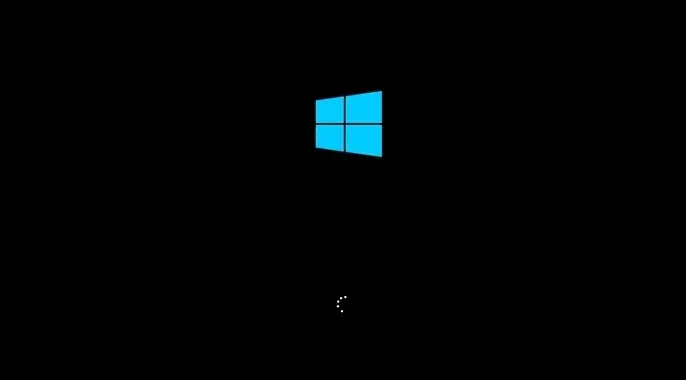

![Windows 11 25H2 Probleme: 10 bekannte Fehler und Lösungen [2025] Windows 11 25H2 Probleme Fehler und Lösungen](https://www.windowspower.de/wp-content/uploads/2025/11/windows-11-25h2-probleme-fehler-und-loesungen-450x253.webp)

